今回の内容は、ユーザーが保有しているソフトウェアが古すぎて、2010年以降の日付が認識できず起動されないためインストール時のみ Windows10の時間を過去に修正したいという要望で、PCの日付を変更したいが「管理者アカウントが必要」と表示されるので何とかしてほしいという問合せでした。
ユーザーに管理者権限を渡していないのでこんなことが発生する
会社で管理しているPCはユーザーに管理者権限を与えておらず、基本的にPower Userのみ付与しています。
情シスがいない会社の場合はAdministrator権限を付与せざるを得ないと思いますが、300名規模の会社で情シス2名で何とか乗り切っています。
理由は変なソフトウェアをインストールしてほしくない事ことと、PCの保守運用を単純化したいからなのですが、セキュリティレベルが高まる半面、 ユーザーではインストールできないなど色々困ることが出てきますので、その都度ヘルプデスク対応しております。
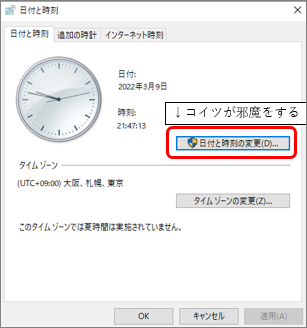
時間変更の具体的な設定方法
管理者権限を持ったユーザーでログインし「コントロールパネル」を開いて「管理ツール」を開きます。
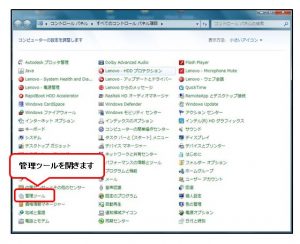
「ローカルセキュリティポリシー」を開きます。

「ローカルポリシー」を開きます。
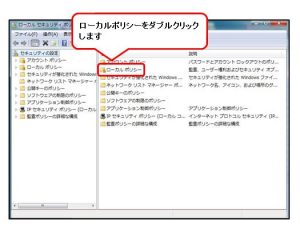
「ユーザー権利の割り当て」の「システム時刻の変更」を開きます。
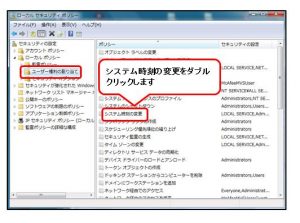
「ユーザーまたはグループの追加」を押します。

「選択するオブジェクト名を入力してください」の項目に「domain users」と入力します。
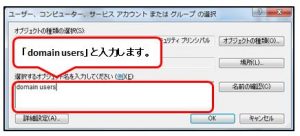
設定はこれで完了です。通常のユーザーアカウントでログインし反映されているかどうかの確認をします。
画面右下の時計の部分をクリックして「日付と時刻の設定の変更」>「日付と時刻の変更」をすることで時間が変更できます。
まとめ
もちろんActive Directoryがある環境でしたらグループポリシーで設定を行えばいいのですが、今回の要望は今まで一度もなかったので、一旦は該当の端末のみでの設定としました。
あと二人くらい同じことを聞いてきたらグループポリシーでの管理を検討したいと思います。
この記事はこれで以上です。最後までお読みいただきありがとうございました。

コメント